Win10系统桌面图标有蓝底的解决方法
更新日期:2023-10-15 19:16:26
来源:投稿
手机扫码继续观看

如果想要解决桌面图标有蓝底的问题,应该怎么进行设置,其实很简单,只需要进入系统保护页面,然后在高级页面中打开性能下的设置选项,最后在性能选项页面中将“在桌面上为图标标签使用阴影”选项取消勾选即可。下面分享具体步骤。 ![]()
[简体中文]win10 64位纯净版GHO镜像 V2023 [电脑系统]
大小:4.84 GB 类别:其他版本 立即下载方法步骤
1、在桌面右键单击“此电脑”图标,然后在菜单列表中选择“属性”选项。
2、在该页面中鼠标下划,然后打开“系统保护”选项。
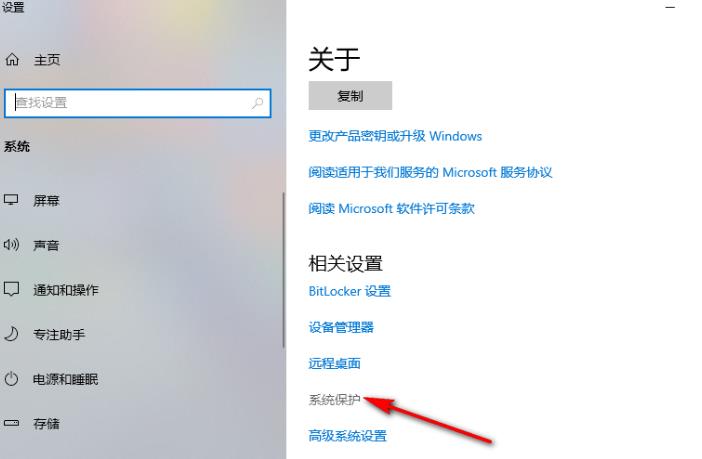
3、点击打开“高级”选项。

4、在高级页面中点击打开“性能”下的“设置”选项。
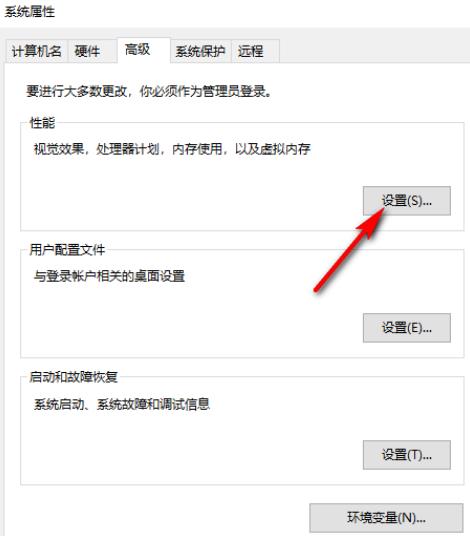
5、选择“调整为最佳性能”选项,也可以将“在桌面上为图标标签使用阴影”选项取消勾选,最后点击应用和确定选项即可。

该文章是否有帮助到您?
常见问题
- monterey12.1正式版无法检测更新详情0次
- zui13更新计划详细介绍0次
- 优麒麟u盘安装详细教程0次
- 优麒麟和银河麒麟区别详细介绍0次
- monterey屏幕镜像使用教程0次
- monterey关闭sip教程0次
- 优麒麟操作系统详细评测0次
- monterey支持多设备互动吗详情0次
- 优麒麟中文设置教程0次
- monterey和bigsur区别详细介绍0次
系统下载排行
周
月
其他人正在下载
更多
安卓下载
更多
手机上观看
![]() 扫码手机上观看
扫码手机上观看
下一个:
U盘重装视频











